Общая топология сети:

Шаг 1. Откройте веб-браузер и перейдите на http://cudy.net или http://192.168.10.1< /а>.
Подробную информацию см. на Как войти в веб-интерфейс Cudy Router?< /span>
Шаг 2. Откроется окно быстрой настройки. , выберите «Беспроводной расширитель», затем перейдите «Далее».< /п>

 Шаг 3. Выберите свой «часовой пояс».
Шаг 3. Выберите свой «часовой пояс».
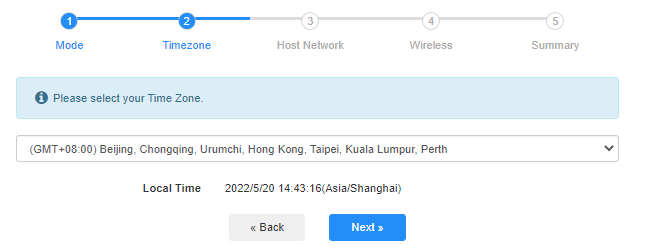
Шаг 4. Выберите хост-сеть, которую вы хотите продлевать. Нажмите «Подключиться.

 Шаг 5: Введите пароль беспроводной сети хоста.
Шаг 5: Введите пароль беспроводной сети хоста.

 Примечание. Убедитесь, что введенный вами пароль беспроводной сети верен, иначе настройка не удастся.
Примечание. Убедитесь, что введенный вами пароль беспроводной сети верен, иначе настройка не удастся.
Шаг 6. Настройте имя Wi-Fi ( SSID) и пароль такой же, как у вашей хост-сети.

 Шаг 7: Нажмите «Сохранить & Применить' для завершения настройки.
Шаг 7: Нажмите «Сохранить & Применить' для завершения настройки.

 Шаг 8. Повторно подключите беспроводные устройства к новой сети Wi-Fi.
Шаг 8. Повторно подключите беспроводные устройства к новой сети Wi-Fi.

 Примечание:
Примечание:
1. Если вы настроили режим Wireless Extender с помощью проводного устройства, после настройки на этом устройстве может не быть Интернета. Пожалуйста, отсоедините и снова подключите кабель Ethernet или отключите и включите сетевой адаптер для получения нового соединения.
2. После настройки маршрутизатора Cudy в режиме Wireless Extender IP-адрес будет назначен хост-маршрутизатором, а IP-адрес по умолчанию 192.168.10.1 не позволит войти в систему. Если вам нужно снова войти в маршрутизатор Cudy, введите «< a href="http://cudy.net/" data-mce-href="http://cudy.net/" data-mce-fragment="1">http://cudy.net' в браузере или найдите IP-адрес маршрутизатора Cudy в списке клиентов вашего хост-маршрутизатора.

Комментариев: 28
@Amanda,
Dear Customer,
Thanks for contacting the Cudy support team. Please try to set the router to WISP mode. Then check if the problem fixed?
“Router AX3000 isn’t working as a wireless reapter. Light always blinking. When i connect to wifi always get ‘no internet’”
Router AX3000 isn’t working as a wireless reapter. Light always blinking. When i connect to wifi always get ‘no internet’
@Dear James,
Generally, it is strange. Please check if the client is connected to the Cudy router and try again. If the problem remains, please try to login to the web page via LAN IP address ( by default is 192.168.10.1).
“Hello, after setting up the WISP mode I cannot connect to cudy.net anymore. How to access the web interface?”
Hello, after setting up the WISP mode I cannot connect to cudy.net anymore. How to access the web interface?
@Prag
Dear Customer,
Thank you for contacting Cudy support team.
Generally, we suggest you to set the router to WISP mode to repeater the public wifi hotspots.
But you can also have a try.
“Hi, is it possible to pass thru the captive portal login to allow wifi extender mode to work with public wifi hotspots?”